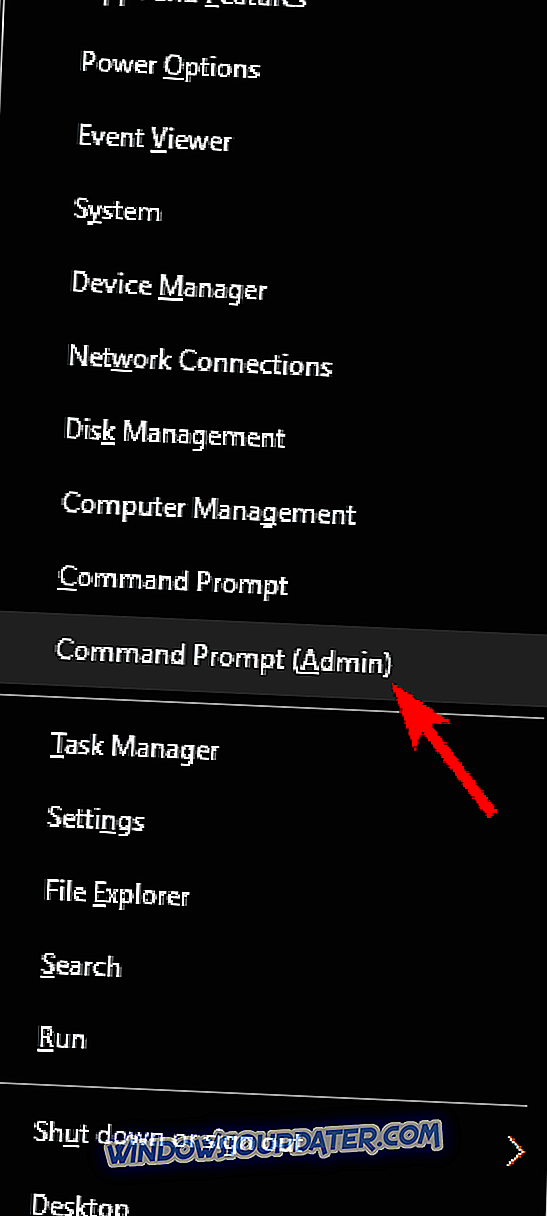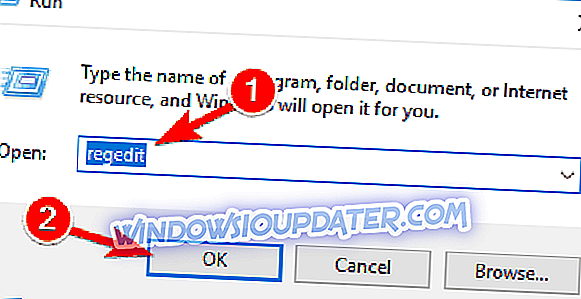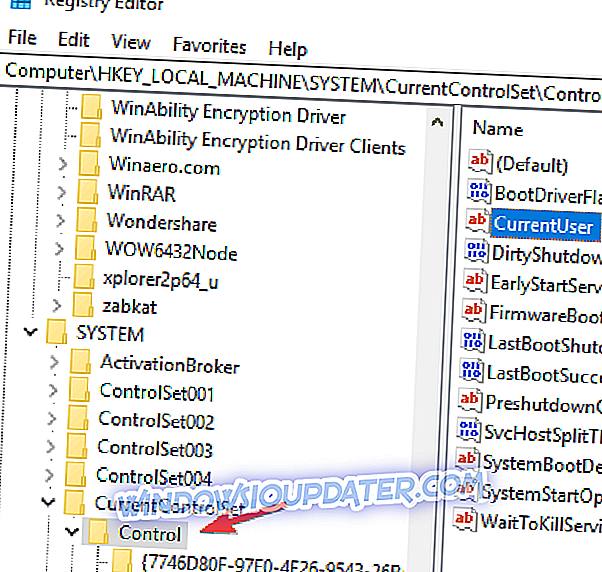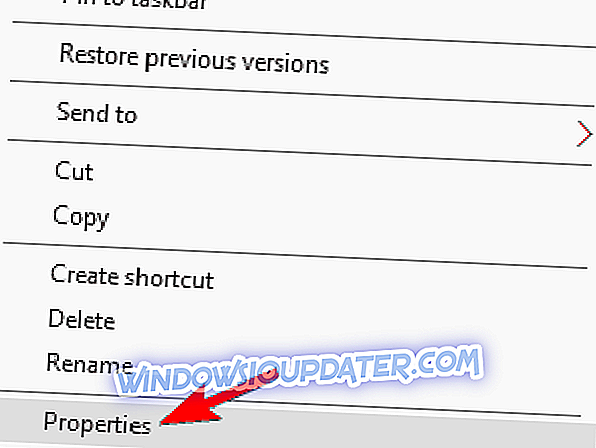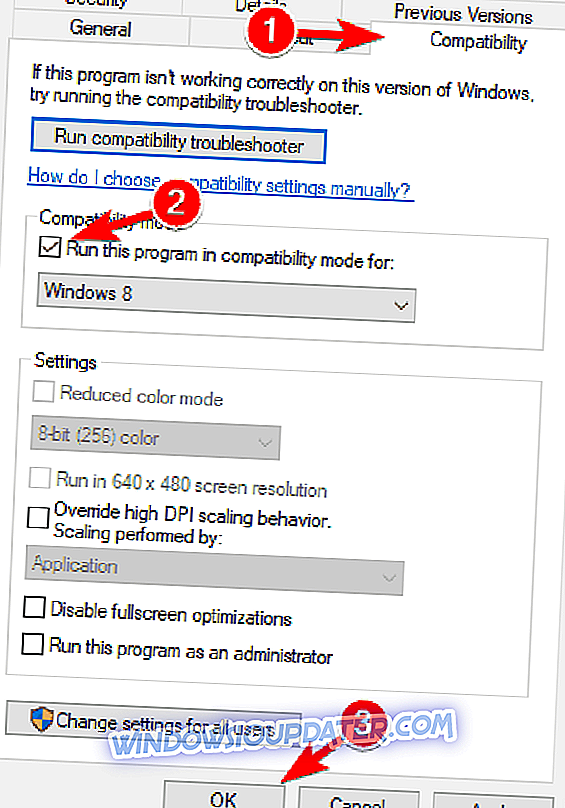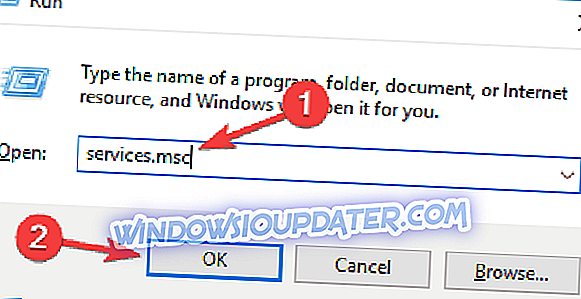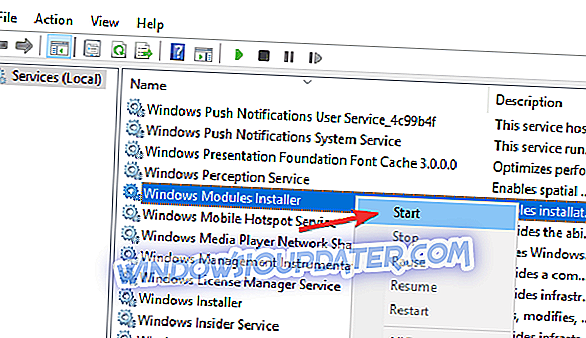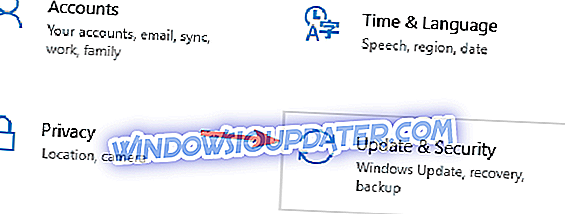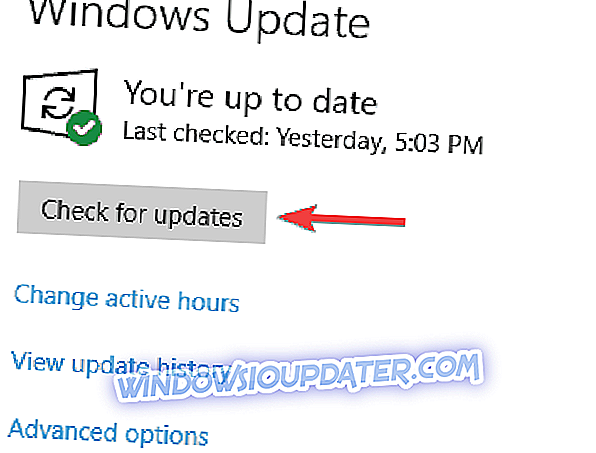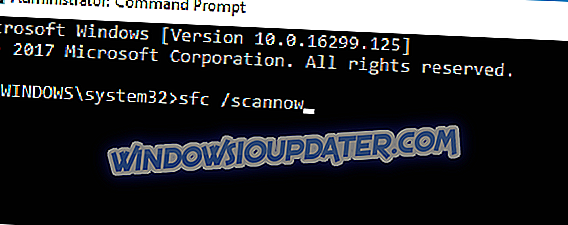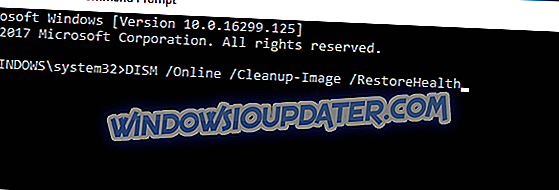Fehler 1935 ist eine häufige Fehlermeldung, die in allen Windows-Versionen auftritt, wenn Benutzer versuchen, Apps, Programme und Spiele von Drittanbietern zu installieren. Die gute Nachricht ist, dass es eine schnelle Problemumgehung gibt, mit der Sie dieses Problem beheben können.
Zuerst sehen wir, wie ein Windows-Benutzer Fehler 1935 beschreibt:
Okay, fangen wir mit dem Problem an. Als ich versuchte, League of Legends zu installieren, wurde ich zum Herunterladen von MS Visual C ++ 2005 aufgefordert. Alles läuft reibungslos bis zur letzten Sekunde, in der versucht wird, das Element zu konfigurieren. Dort wird der Fehlercode 1935 gefolgt von einer Zeichenfolge von angezeigt Text. […] Dies ist mit meinem brandneuen Laptop passiert. […] Kann jemand bitte erklären, was los ist?
So beheben Sie den Windows 10-Fehler 1935
Fehler 1935 kann auftreten, wenn versucht wird, bestimmte Anwendungen auszuführen oder zu installieren. Dies kann zu vielen Problemen führen. Apropos Probleme, hier sind einige häufige Probleme, die Benutzer gemeldet haben:
- Windows 10 Office-Installationsfehler 1935 - Wenn dieses Problem auftritt, können Ihre Dienste das Problem sein. Stellen Sie zur Behebung des Problems sicher, dass die erforderlichen Dienste ordnungsgemäß im Hintergrund ausgeführt werden.
- Fehler 1935 Bei der Installation der Montagekomponente ist ein Fehler aufgetreten. Dies ist ein häufiges Problem. Wenn Sie dies bemerken, probieren Sie einige unserer Lösungen aus.
- Fehler 1935 Windows 10 League Of Legends - Dieses Problem kann auftreten, wenn versucht wird, League of Legends auszuführen oder zu installieren. Stellen Sie sicher, dass Sie die erforderlichen Komponenten installiert haben, um dieses Problem zu beheben.
- Autocad, Acrobat-Fehler 1935 Windows 10 - Dieses Problem kann auftreten, wenn Sie versuchen, verschiedene Anwendungen zu installieren. Wenn dieses Problem auftritt, installieren Sie Anwendungen im Kompatibilitätsmodus.
- Windows 10 error 1935 Kaspersky - Dieses Problem kann manchmal aufgrund Ihres Antivirenprogramms auftreten. Zur Behebung dieses Problems wird empfohlen, bestimmte Antivirenfunktionen oder das gesamte Antivirusprogramm zu deaktivieren.
- Fehler 1935 .NET Framework - Dieses Problem tritt auf, wenn Sie nicht über die erforderlichen C ++ Redistributables verfügen. Sie können sie jedoch von der Microsoft-Website herunterladen und manuell installieren.
Lösung 1 - Überprüfen Sie Ihr Antivirus

Eine häufige Fehlerursache 1935 kann Ihre Antivirensoftware sein. Der Virenschutz kann Ihr System beeinträchtigen und verhindern, dass Sie bestimmte Anwendungen ausführen oder installieren. In diesem Fall müssen Sie bestimmte Antivirus-Funktionen deaktivieren oder Ihr Antivirus-Programm vollständig deaktivieren.
Mehrere Benutzer gaben an, dass sie ihre Antivirensoftware entfernen mussten, um dieses Problem zu beheben. Möglicherweise müssen Sie dies auch tun. Wenn das Problem durch das Entfernen des Virenschutzprogramms behoben wird, ist dies möglicherweise der ideale Zeitpunkt, um zu einer anderen Virenschutzlösung zu wechseln.
Es gibt viele großartige Antivirus-Anwendungen, aber wenn Sie maximale Sicherheit wünschen, die Ihr System nicht stört, sollten Sie BullGuard unbedingt ausprobieren.
Lösung 2 - Verwenden Sie die Eingabeaufforderung
Zunächst ist es gut zu wissen, dass die Windows-Dateisystemtransaktion beschädigt ist, wenn Sie beim Versuch, Software zu installieren, einen Fehler 1935 erhalten. So löschen Sie das Protokoll:
- Drücken Sie die Windows-Taste + X, um das Windows + X-Menü zu öffnen. Wählen Sie aus der Liste die Option Eingabeaufforderung (Admin) oder PowerShell (Admin) .
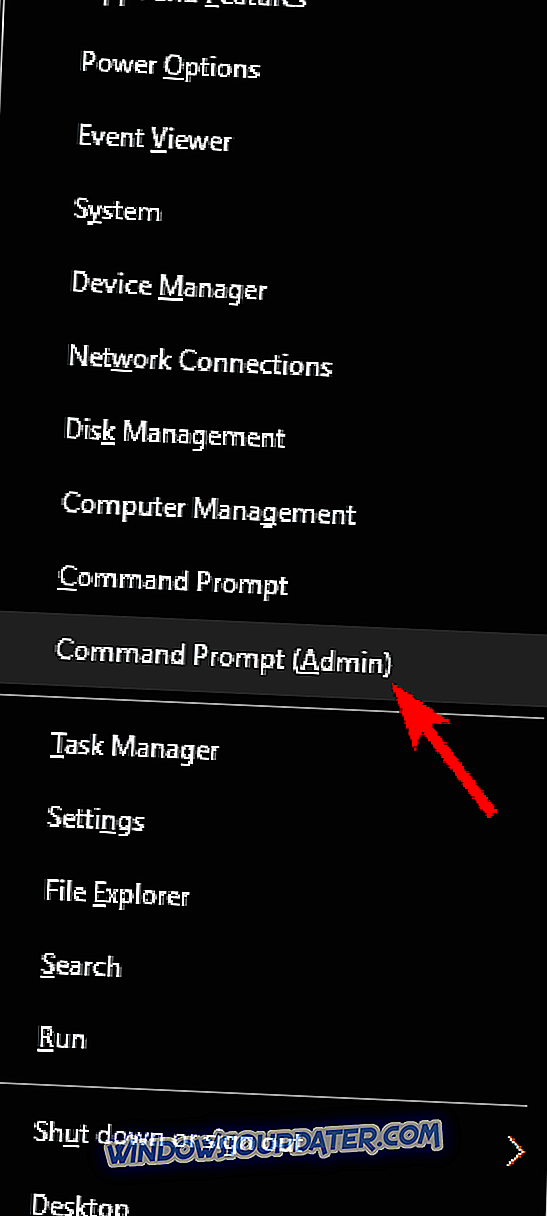
- Geben Sie den folgenden Befehl ein: fsutil resource setautoreset true C: \ .
- C: ist das Laufwerk, auf dem Windows 10 installiert ist. Wenn es auf einem anderen Laufwerk installiert ist, ändern Sie den Laufwerksbuchstaben entsprechend.
- Starten Sie das System neu.
Lösung 3 - Ändern Sie Ihre Registrierung
Manchmal kann Fehler 1935 aufgrund von Problemen in Ihrer Registrierung auftreten. Sie können dieses Problem jedoch einfach beheben, indem Sie einige Änderungen in Ihrer Registrierung vornehmen. Führen Sie dazu die folgenden Schritte aus:
- Drücken Sie die Windows-Taste + R und geben Sie regedit ein . Drücken Sie die Eingabetaste oder klicken Sie auf OK .
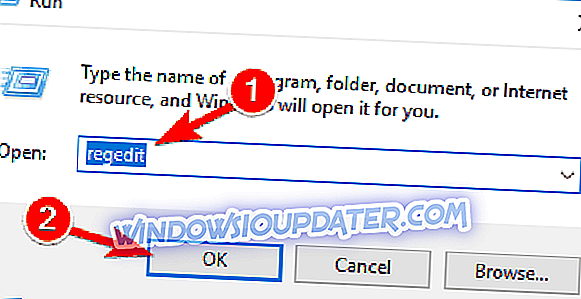
- Gehen Sie im Registrierungseditorfenster zu HKEY_LOCAL_MACHINE> SYSTEM> CurrentControlSet> Control .
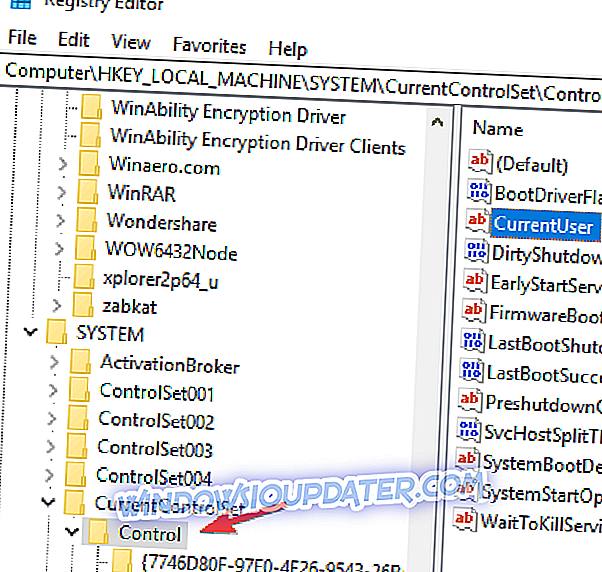
- Doppelklicken Sie im Dialogfeld Registrierungseditor auf RegistrySizeLimit. Das Dialogfeld DWORD-Wert bearbeiten wird angezeigt .
- Geben Sie in diesem Dialogfeld ffffffff als Hexadezimalwert ein.> Klicken Sie auf das Optionsfeld Dezimal, und geben Sie als Dezimalwert 4294967295 ein .
- Klicken Sie auf OK > Starten Sie den Computer neu.
Lösung 4 - Führen Sie die Anwendung im Kompatibilitätsmodus aus
Wenn Sie die Fehlermeldung 1935 erhalten, können Sie das Problem möglicherweise beheben, indem Sie die Anwendung einfach im Kompatibilitätsmodus ausführen. Wenn Sie nicht vertraut sind, ist der Kompatibilitätsmodus eine spezielle Funktion, die ältere Anwendungen für Windows 10 optimiert.
Obwohl Sie für ältere Anwendungen entwickelt wurden, können Sie den Kompatibilitätsmodus auch für neuere Anwendungen verwenden. Um eine Anwendung im Kompatibilitätsmodus auszuführen, müssen Sie nur die folgenden Schritte ausführen:
- Suchen Sie die problematische Anwendung, klicken Sie mit der rechten Maustaste darauf und wählen Sie im Menü Eigenschaften .
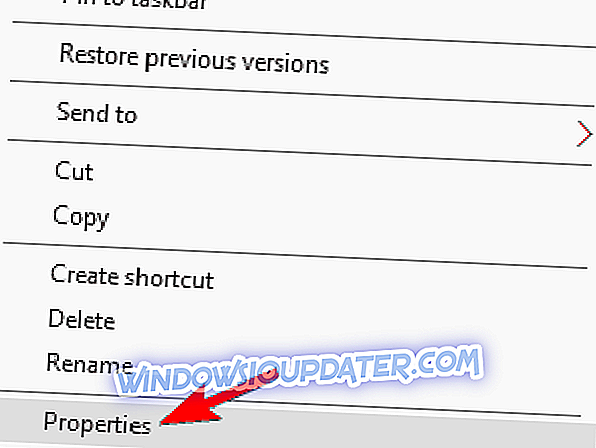
- Gehen Sie jetzt zur Registerkarte Kompatibilität und aktivieren Sie das Kontrollkästchen Dieses Programm im Kompatibilitätsmodus ausführen für. Wählen Sie die gewünschte Windows-Version aus und klicken Sie auf Übernehmen und auf OK, um die Änderungen zu speichern.
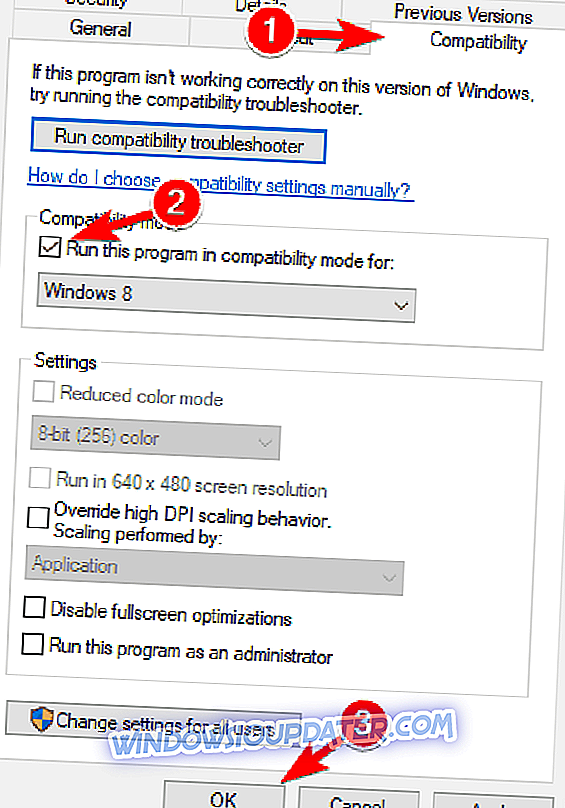
Nachdem Sie die Anwendung so eingestellt haben, dass sie im Kompatibilitätsmodus ausgeführt wird, sollte das Problem vollständig behoben sein.
Lösung 5 - Stellen Sie sicher, dass der Windows Modules Installer-Dienst ausgeführt wird
Manchmal kann Fehler 1935 angezeigt werden, da die erforderlichen Dienste nicht ausgeführt werden. Benutzer haben dieses Problem beim Versuch gemeldet, bestimmte Anwendungen auf ihrem PC zu installieren, und es scheint, dass das Problem vom Windows Modules Installer- Dienst verursacht wurde.
Um dieses Problem zu beheben, müssen Sie sicherstellen, dass dieser Dienst aktiviert ist. Sie können den Dienst folgendermaßen aktivieren:
- Drücken Sie die Windows-Taste + R und geben Sie services.msc ein . Drücken Sie die Eingabetaste oder klicken Sie auf OK .
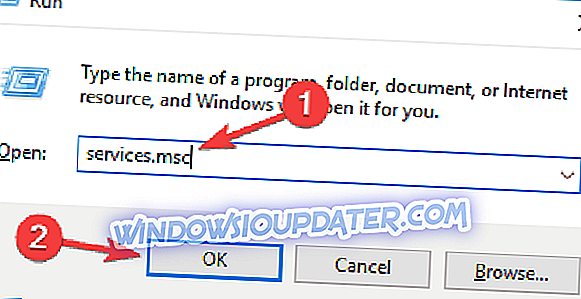
- Wenn das Fenster Dienste geöffnet wird, suchen Sie nach dem Windows Modules Installer und klicken Sie mit der rechten Maustaste darauf. Wählen Sie Start aus dem Menü.
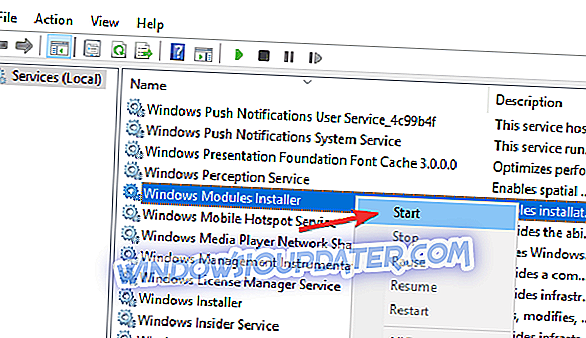
Versuchen Sie nach dem Starten des Dienstes, die problematische Anwendung erneut zu installieren, und prüfen Sie, ob das Problem behoben ist. Ein weiterer Dienst, der dieses Problem verursachen kann, ist der Trustedinstaller-Dienst. Sie müssen ihn daher auch aktivieren.
Lösung 6 - Installieren Sie Visual C ++ Redistributables
Benutzern zufolge kann der Fehler 1935 manchmal angezeigt werden, wenn auf Ihrem PC keine Visual C ++ - Redistributables installiert sind. Um dieses Problem zu beheben, wird empfohlen, die fehlenden Komponenten manuell zu installieren. Dies ist relativ einfach und Sie können Visual C ++ Redistributables von der Microsoft-Website herunterladen.
Beachten Sie, dass mehrere Versionen von Visual C ++ Redistributables verfügbar sind. Um das Problem zu beheben, müssen Sie die richtige Version installieren. Wenn Sie nicht wissen, welche Version Sie installieren müssen, können Sie alle verfügbaren Versionen installieren und prüfen, ob dies hilfreich ist.
Lösung 7 - Installieren Sie die fehlenden Updates
Wenn der Fehler 1935 weiterhin angezeigt wird, handelt es sich möglicherweise um fehlende Updates. In einigen Fällen können Fehler auf Ihrem System auftreten, durch die dieses Problem angezeigt wird. Die beste Möglichkeit, das Problem zu beheben, ist die Installation der fehlenden Windows-Updates.
Standardmäßig installiert Windows 10 die fehlenden Updates automatisch. Manchmal fehlen jedoch ein oder zwei Updates. Sie können jedoch immer nach fehlenden Updates suchen, indem Sie folgende Schritte ausführen:
- Öffnen Sie die Einstellungen-App . Sie können dies tun, indem Sie die Windows-Taste + I drücken.
- Wenn sich die App Einstellungen öffnet, wechseln Sie zum Abschnitt Update & Sicherheit .
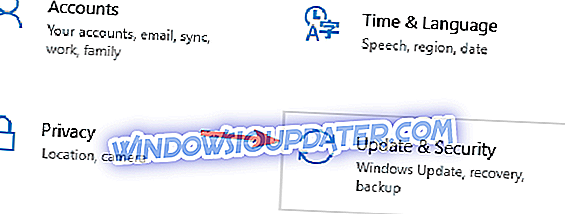
- Klicken Sie auf die Schaltfläche Nach Updates suchen.
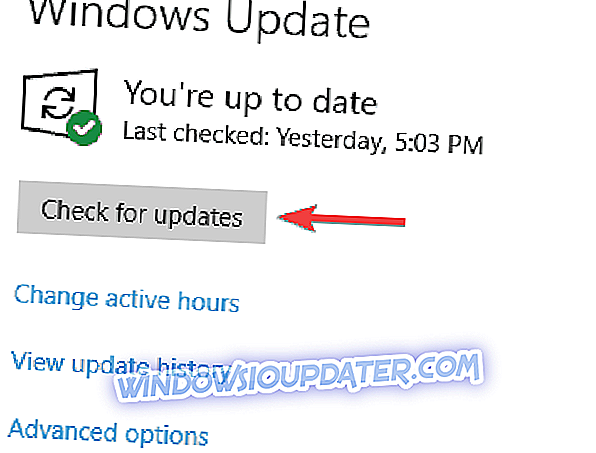
Wenn Updates verfügbar sind, werden diese im Hintergrund heruntergeladen und installiert, sobald Sie Ihren PC neu starten. Überprüfen Sie nach der Aktualisierung Ihres Systems, ob der Fehler behoben wurde.
Lösung 8 - SFC- und DISM-Scans durchführen
In einigen Fällen kann Fehler 1935 auftreten, wenn Ihre Windows-Installation beschädigt ist. Sie können dieses Problem jedoch einfach beheben, indem Sie einen SFC-Scan durchführen. Dies ist ziemlich einfach und Sie können es folgendermaßen ausführen:
- Starten Sie die Eingabeaufforderung als Administrator.
- Wenn die Eingabeaufforderung gestartet wird, führen Sie den Befehl sfc / scannow aus .
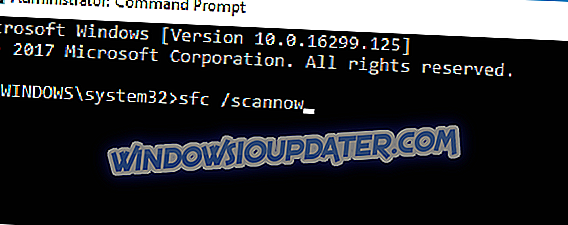
- Der SFC-Scan wird jetzt gestartet. Der Scanvorgang kann etwa 15 Minuten dauern. Unterbrechen Sie ihn daher nicht.
Überprüfen Sie nach Abschluss des SFC-Scans, ob die Fehlermeldung weiterhin angezeigt wird. Wenn das Problem nicht behoben ist, müssen Sie einen DISM-Scan durchführen. Gehen Sie dazu folgendermaßen vor:
- Starten Sie die Eingabeaufforderung als Administrator.
- Führen Sie den Befehl DISM / Online / Cleanup-Image / RestoreHealth aus .
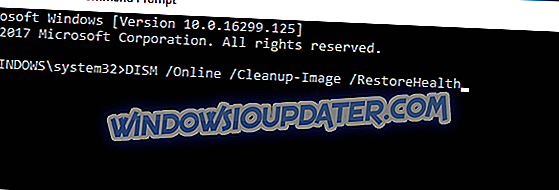
- Der DISM-Scan wird jetzt gestartet und dauert etwa 20 Minuten oder länger.
Überprüfen Sie nach Abschluss des DISM-Scans, ob das Problem behoben ist. Wenn Sie möchten, können Sie den SFC-Scan noch einmal wiederholen und prüfen, ob dies hilfreich ist.
Lösung 9 - Löschen Sie bestimmte Werte aus der Registrierung
Benutzern zufolge kann Fehler 1935 auftreten, wenn versucht wird, Office zu installieren oder auszuführen. Dies kann ein großes Problem sein, aber Sie können es beheben, indem Sie einige Änderungen in Ihrer Registrierung vornehmen. Führen Sie dazu die folgenden Schritte aus:
- Öffnen Sie den Registrierungseditor .
- Wenn sich der Registrierungseditor öffnet, navigieren Sie im linken Bereich zu HKEY \ Software \ Microsoft \ key.
- Suchen Sie nach Office- und OfficeSoftwareProtectionPlatform- Schlüsseln aus der Registrierung.
Starten Sie Ihren PC nach dem Entfernen dieser Schlüssel erneut und prüfen Sie, ob das Problem weiterhin besteht.
Diese Problemumgehung ist besonders für Gamer hilfreich. Der Fehlercode 1935 von League of Legends ist einer der häufigsten Fehler, der sich auf Spieler auswirkt. Jetzt können Sie den Fehler dank der oben aufgeführten Lösung in weniger als 5 Minuten beheben.